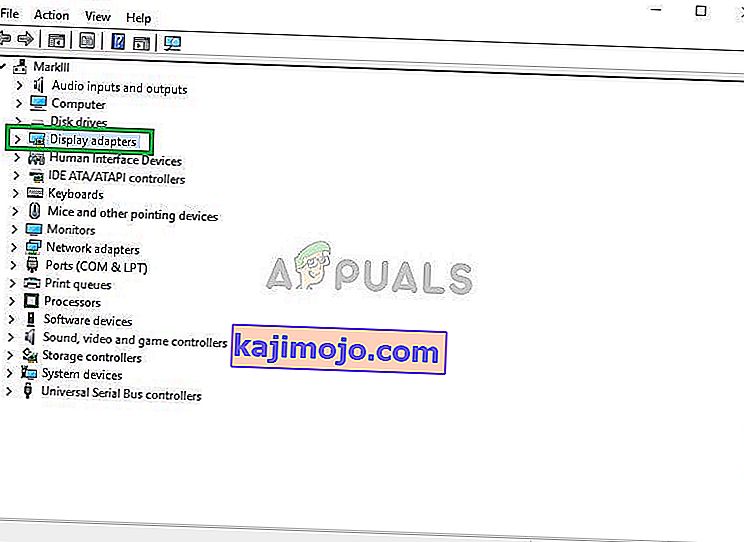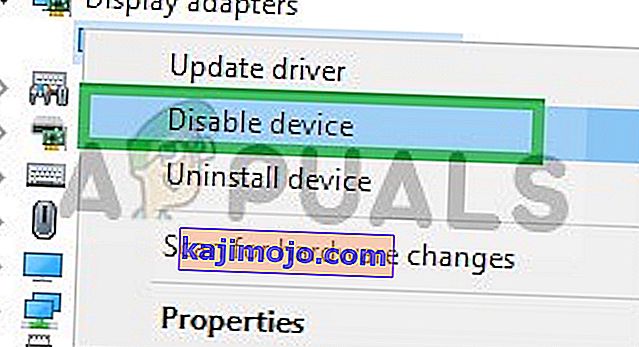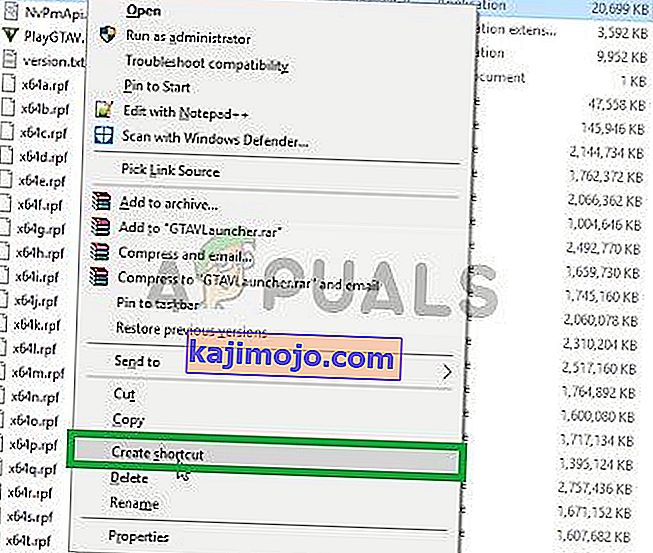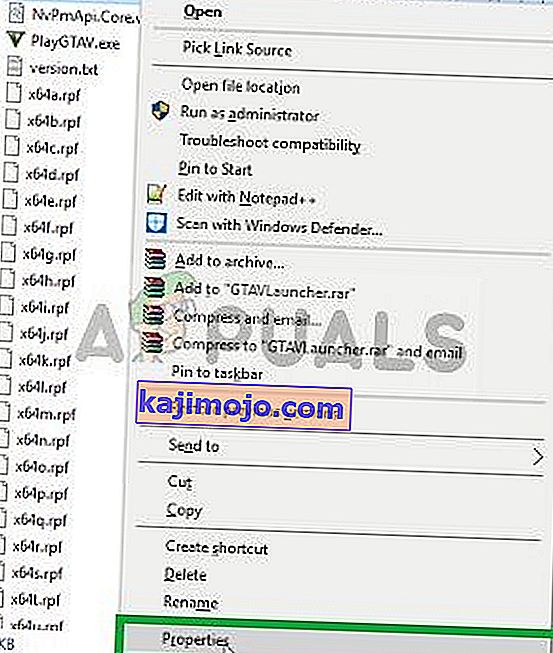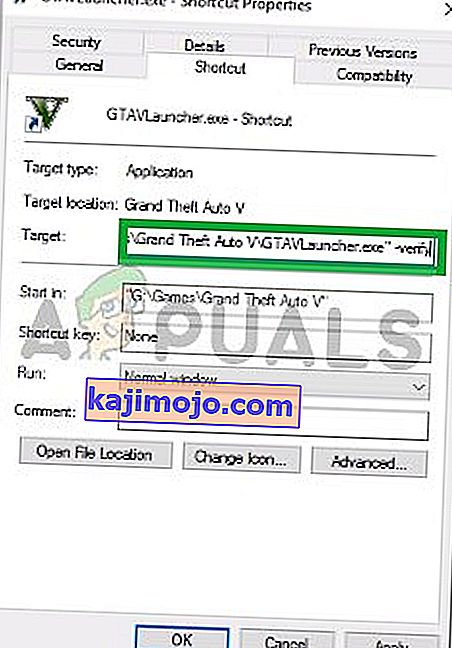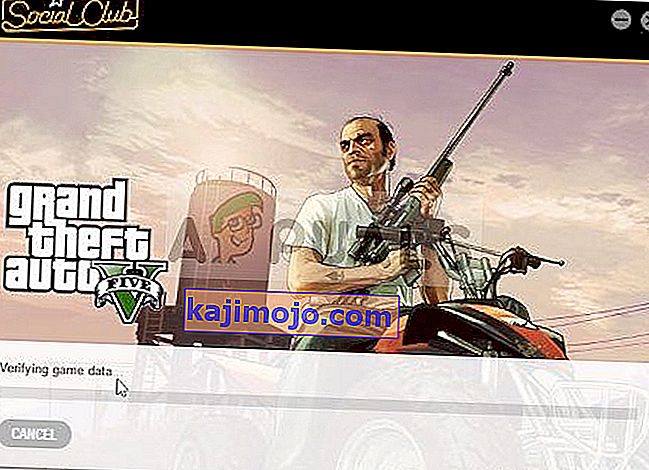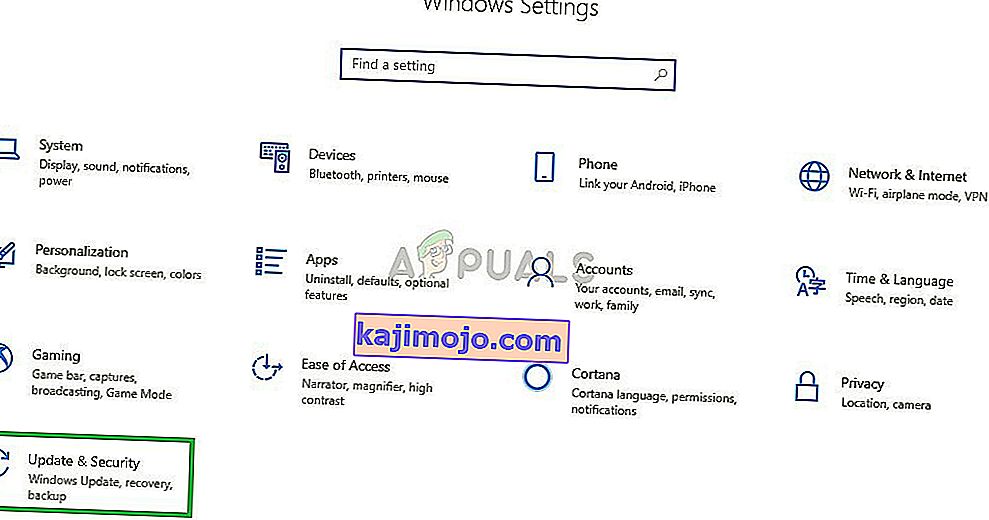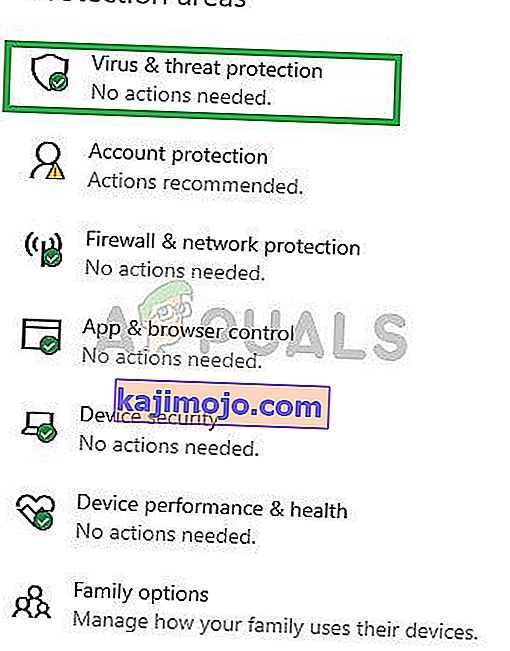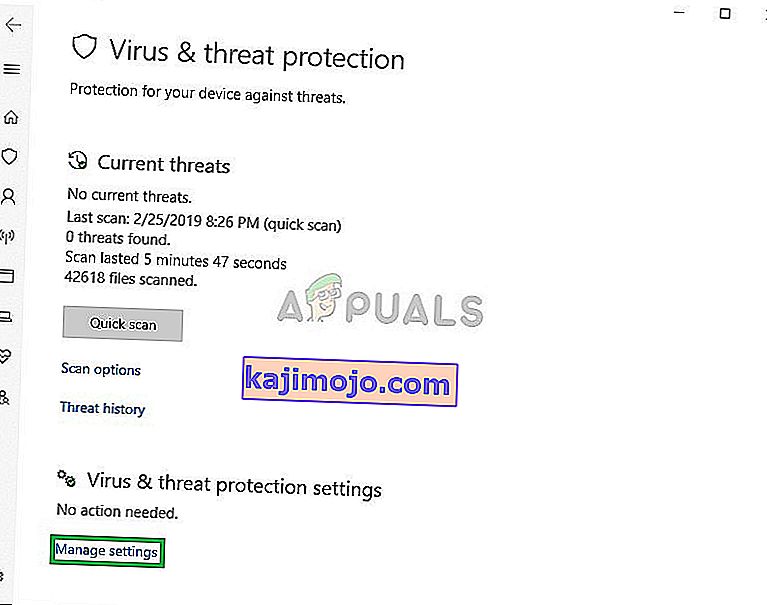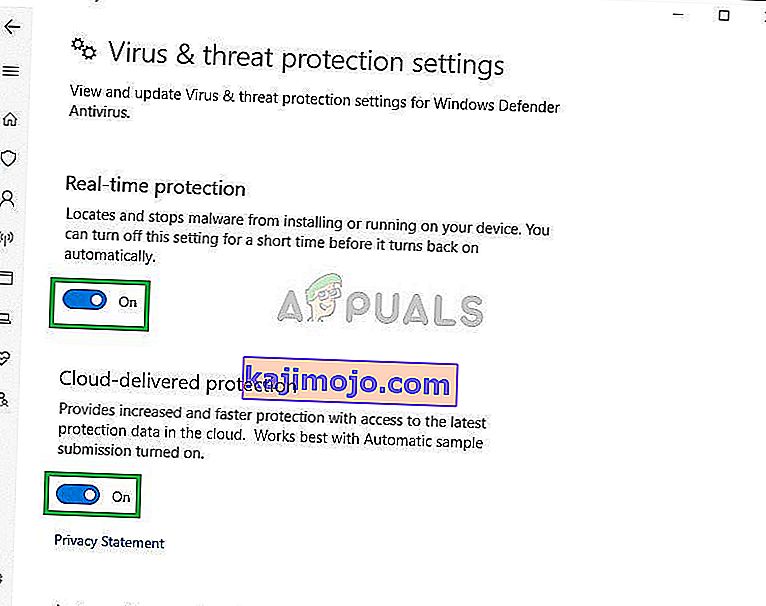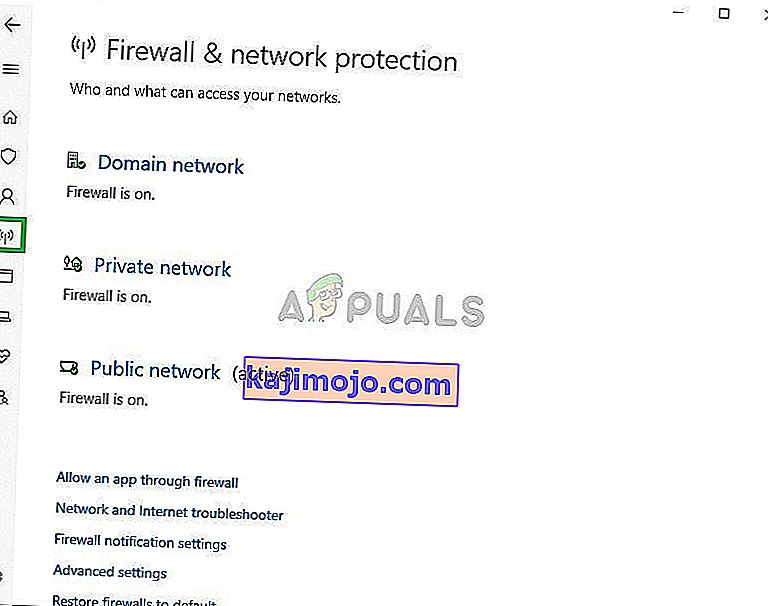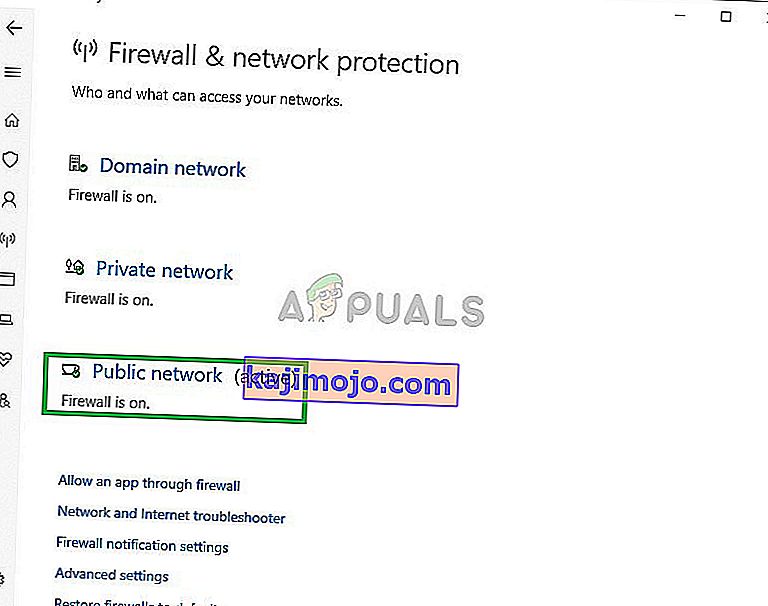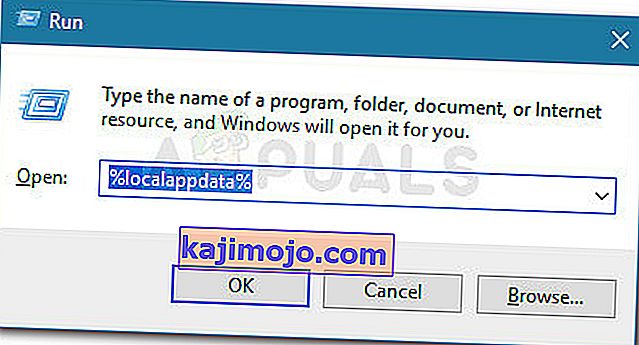FiveM este o facilitate de modificare pentru Grand Theft Auto V care permite utilizatorilor să capete capacități de rețea și o hartă goală. Pot juca pe servere dedicate modificate. De asemenea, permite utilizatorilor să creeze misiuni GTA Online personalizate și jafuri. FiveM le permite utilizatorilor să folosească funcții native integrate în codul GTA V. Dacă nu sunteți în „Codificare”, puteți utiliza aplicația și pentru a vă conecta direct la serverele GTA. Serverele vă vor cere să descărcați modurile instalate pe ele, dar după aceea, utilizatorul nu trebuie să facă nimic mai departe.

Cu toate acestea, destul de recent, am primit numeroase rapoarte despre blocarea aplicației în timp ce încercam să lansăm sau să fim blocați pe ecranul de încărcare. În acest articol, vom spune despre cauza problemei și vă vom oferi soluții viabile care vor asigura eradicarea completă a problemei.
Ce cauzează problema lansării în FiveM?
Cauza exactă a problemei de lansare cu FiveM nu a putut fi specificată, totuși am estimat câteva cauze posibile care sunt
- GPU integrat: majoritatea computerelor au instalat două unități de procesare grafică, adică integrate și dedicate. Este posibil ca computerul să încerce să ruleze jocul pe GPU-ul integrat și nu pe cel dedicat.
- Fișiere corupte: Este, de asemenea, posibil ca fișierele FiveM sau fișierele GTA V să conțină unele elemente corupte care ar putea interfera cu lansarea aplicației.
- Paravan de protecție sau antivirus: o altă posibilitate este că paravanul de protecție sau antivirusul de pe computerul dvs. ar putea împiedica aplicația să contacteze serverele lor. De asemenea, este posibil ca antivirusul să fi șters automat fișierele importante necesare aplicației pentru a rula fără probleme.
Acum, că sunteți conștienți de natura situației, vom merge mai departe către soluții.
Soluția 1: Dezactivarea GPU-ului integrat
Dacă computerul dvs. are două GPU-uri, atunci încercarea de a dezactiva GPU-ul integrat să nu interfereze cu aplicația ar putea ajuta cu problema, prin urmare, în acest pas, vom preda complet procesarea grafică a aplicației către GPU dedicat pentru care
- Faceți clic pe „ Bara de căutare ” din bara de activități și tastați „ Device Manager “.

- Faceți clic pe pictograma Manager dispozitive

- Faceți dublu clic pe opțiunea „ Display Adapter ”
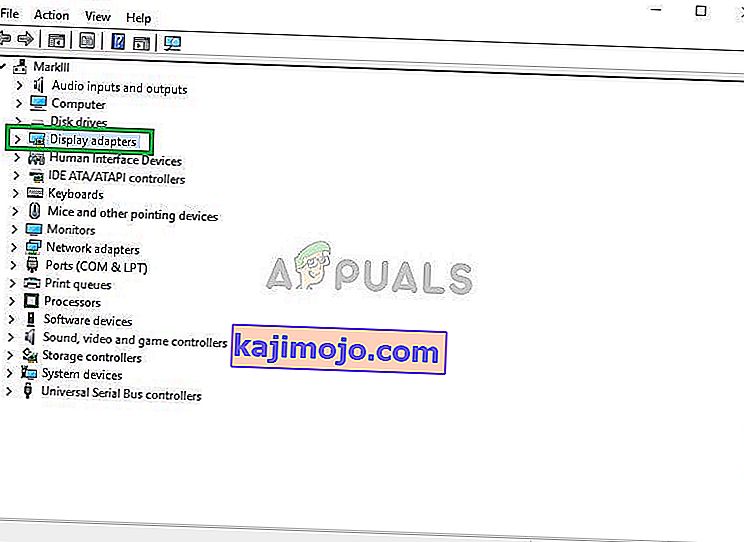
- În meniul derulant Selectați modelul GPU integrat pe care îl are dispozitivul dvs.
- Faceți clic dreapta pe el și selectați Dezactivare
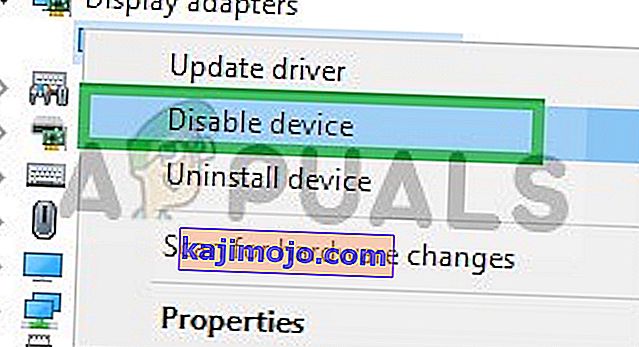
- Acum încercați să rulați FiveM
Acest lucru vă va dezactiva complet GPU-ul integrat dacă aplicația încă nu se lansează, apoi treceți la pasul următor.
Notă: Acest pas este doar pentru persoanele cu un GPU dedicat sperat.
Soluția 2: verificarea integrității fișierelor de joc
În acest pas, vom verifica integritatea fișierelor de joc GTA V pentru a ne asigura că niciun fișier de joc nu a fost corupt sau că lipsește și apoi vom încerca să deschidem lansatorul FiveM pentru acest lucru
- Navigați la folderul de instalare a jocului
- În folderul când derulați în jos, veți vedea „ GTAVlauncher.exe “
- Faceți clic dreapta pe acesta și selectați creați o comandă rapidă
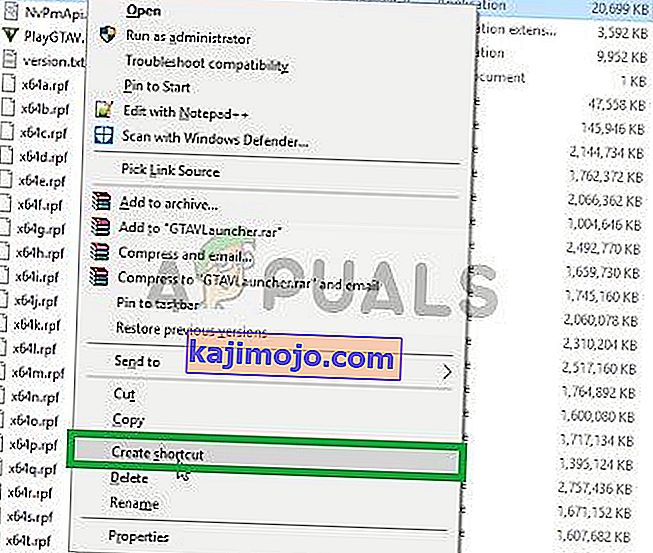
- Faceți clic dreapta pe comanda rapidă și selectați Proprietăți
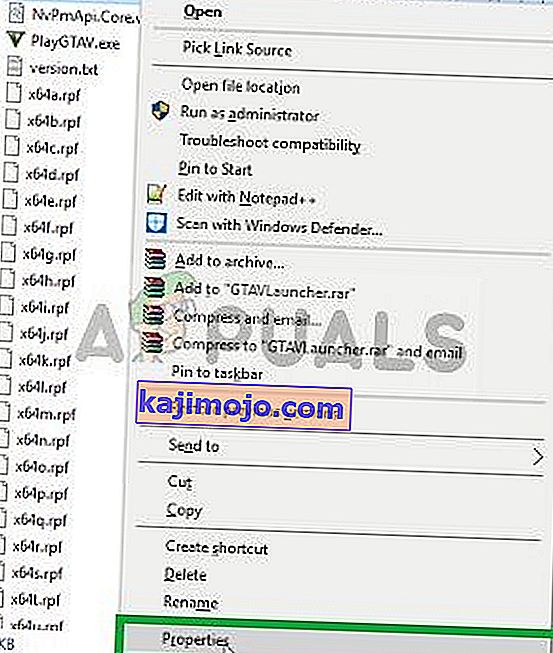
- În proprietăți, veți vedea ținta lângă care va fi scrisă adresa de comandă rapidă
- Faceți clic pe adresă și la final adăugați „-verify” cu spațiu
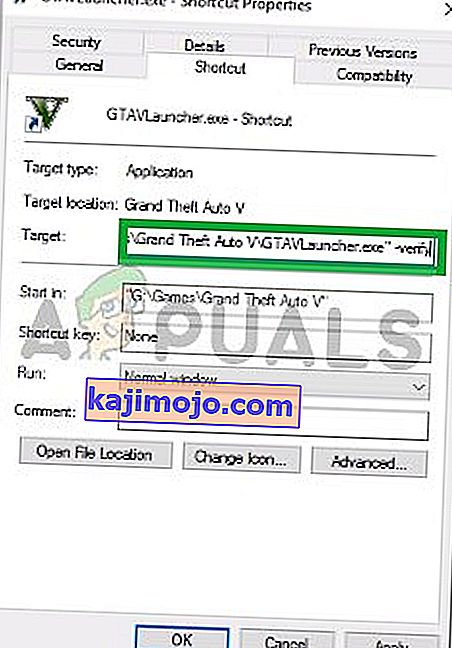
- Acum apăsați Aplicare și închideți fereastra
- După aceea , faceți dublu clic pe comanda rapidă
- Aceasta va deschide comanda rapidă în modul de verificare
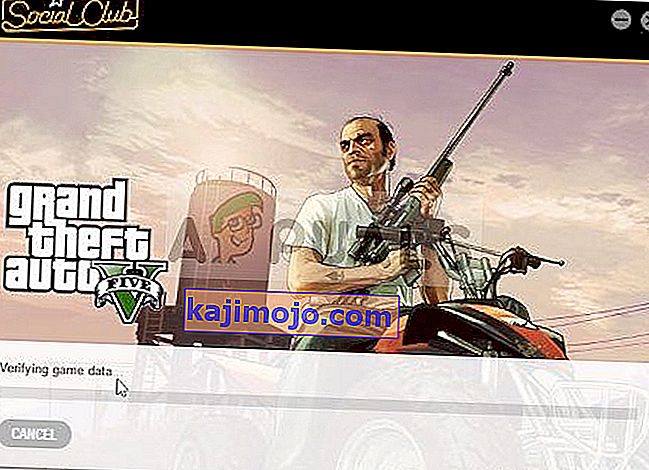
- Acest mod va verifica toate fișierele jocului și se va asigura că niciun fișier de joc nu a fost corupt sau deplasat greșit.
- După ce Lansatorul a terminat verificarea fișierelor jocului, lansați jocul prin GTAV.exe și așteptați până când jocul se încarcă în „ Meniul principal “
- Odată ajuns în meniul principal, ieși din joc și încearcă să deschizi FiveM
Acest proces ar trebui să rezolve orice problemă a jocului legată de fișiere de joc corupte sau lipsă. Dacă problema dvs. nu este rezolvată prin acest pas, treceți la următorul
Soluția 3: Dezactivarea paravanului de protecție și a antivirusului
De asemenea, este posibil ca paravanul de protecție Windows sau antivirusul instalat pe sistemul dvs. să interfereze cu anumite elemente ale jocului sau ale aplicației. Prin urmare, în acest pas, vom dezactiva complet Paravanul de protecție Windows și Windows Defender.
- Faceți clic pe meniul Start și selectați pictograma Setări

- În Panoul de control faceți clic pe Actualizare și securitate opțiunea
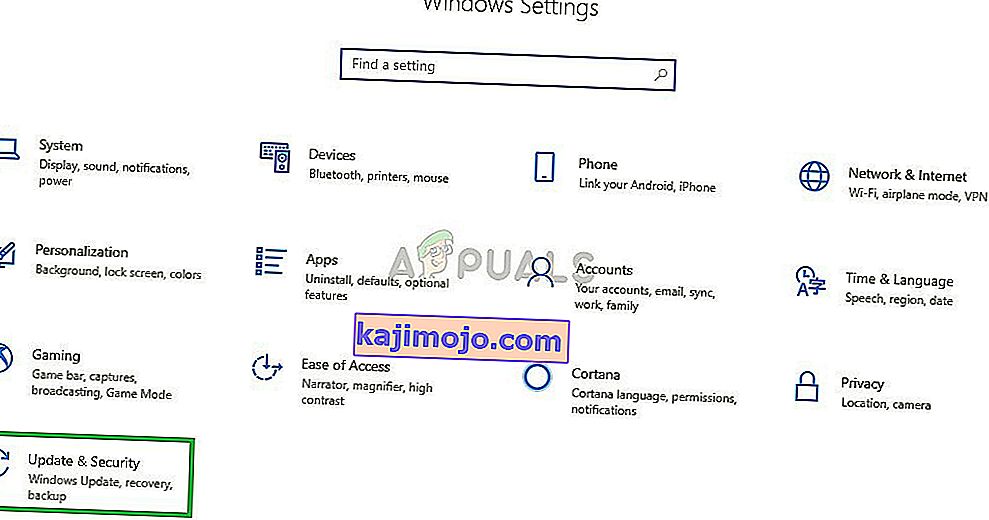
- În partea stângă faceți clic pe Securitate Windows

- Faceți clic pe opțiunea „ Protecție împotriva virușilor și amenințărilor ”
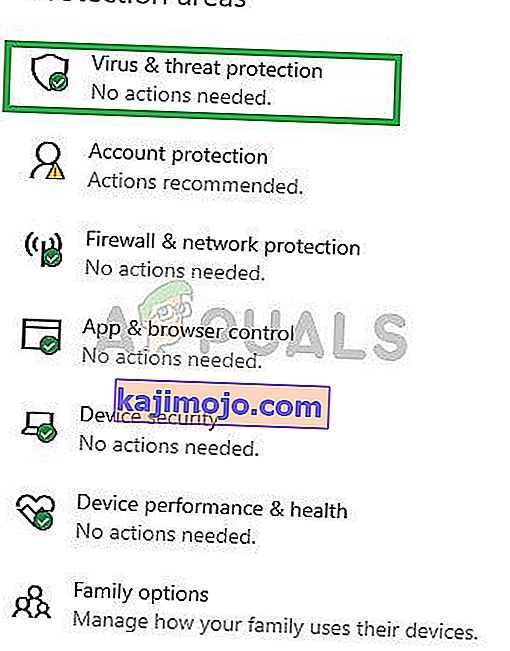
- Se va deschide o nouă fereastră, selectați „ Gestionați setările ” Sub titlul „ Protecție împotriva virușilor și amenințărilor ”
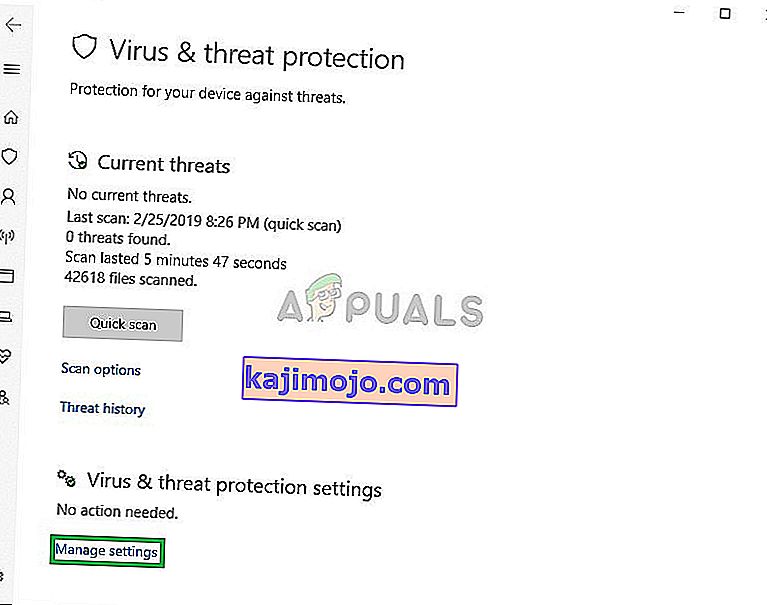
- Dezactivați atât „ Protecție în timp real ”, cât și „ Protecție livrată în cloud ”
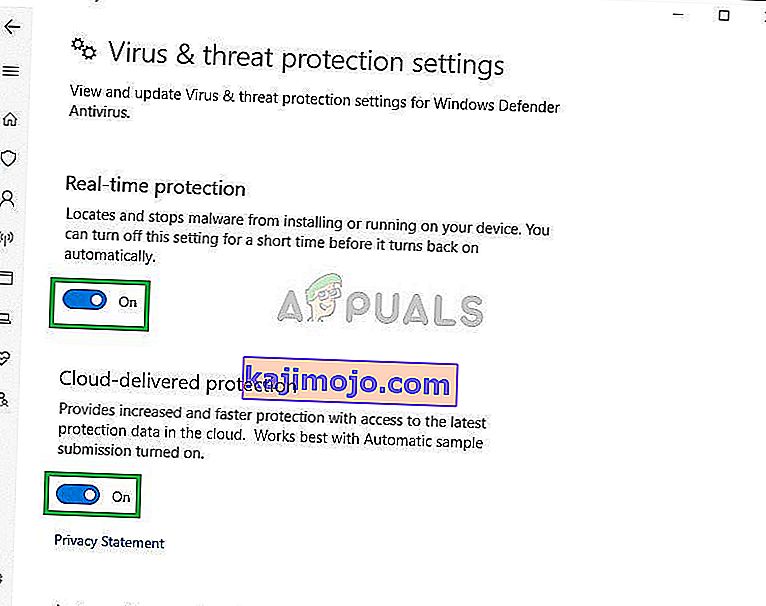
- Acum faceți clic pe pictograma Firewall & Network Protection din partea stângă
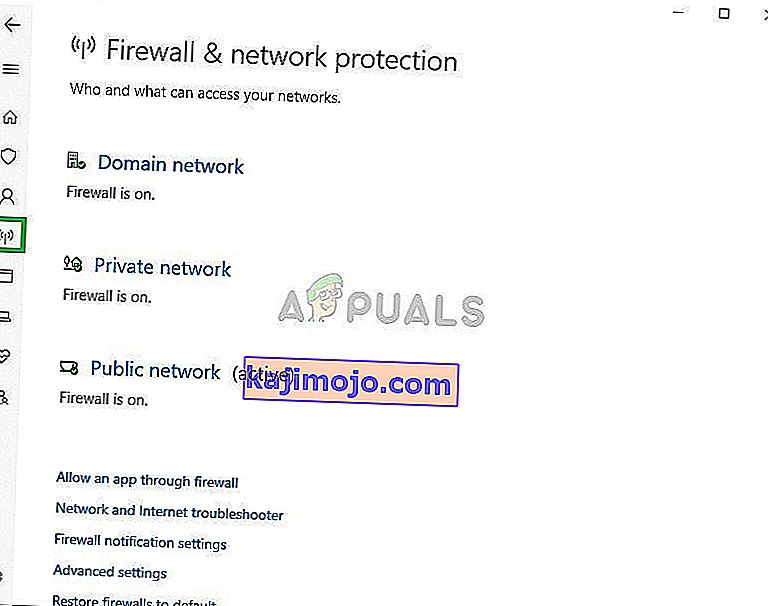
- Faceți clic pe tipul de rețea care are „ (activ) ” scris la sfârșit
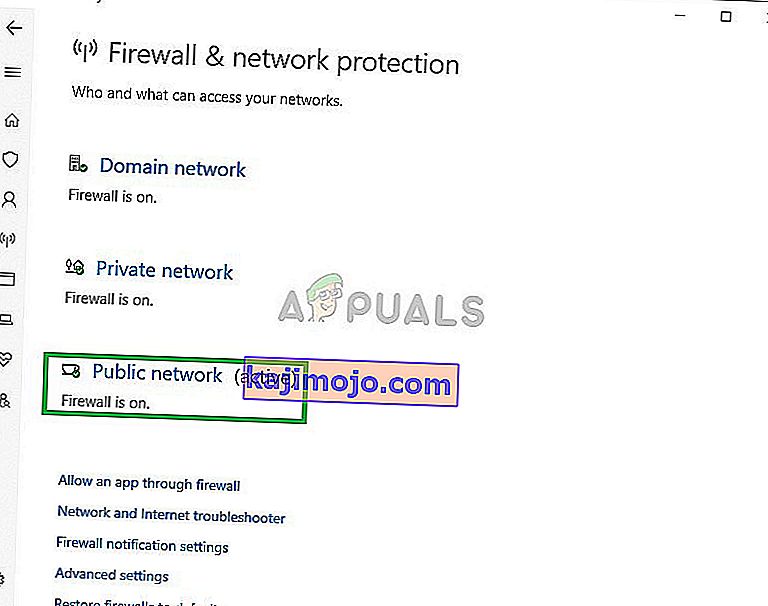
- Dezactivați Paravanul de protecție Windows

- Aceasta va dezactiva atât Windows Defender, cât și Paravanul de protecție Windows
- Verificați fișierele de joc așa cum este indicat în a doua soluție și încercați să rulați FiveM
Soluția 4: Copierea fișierului FiveM.exe în folderul GTA
O altă soluție care a funcționat pentru numeroși utilizatori a fost copierea FiveM.exe în folderul GTA de pe computer. Motivul pentru care funcționează este că FiveM necesită câteva module și biblioteci care sunt prezente în directorul GTA.
Dacă lansăm aplicația în mod normal, aceasta nu va avea acces și, prin urmare, va cauza probleme la lansare sau în timpul jocului. Copiați FiveM.exe fișierul în principal dosarul GTA V și lansați - l ca administrator .
Soluția 5: Ștergerea fișierelor temporare
O altă soluție pe care o putem încerca este ștergerea fișierelor de joc temporare pe care jocul le-a stocat atunci când funcționează pe computer. Ori de câte ori jocul rulează, acesta creează automat fișiere temporare în folderul AppData pentru funcționarea sa.
Acestea conțin configurații și setări ale utilizatorilor care sunt preluate și actualizate de joc din când în când. Cu toate acestea, dacă acestea sunt cumva corupte, jocul va avea probleme. În această soluție, vom naviga la directorul AppData și vom șterge fișierele temporare asociate acestuia.
- Apăsați Windows + R, tastați „ % localappdata% ” în caseta de dialog și apăsați Enter.
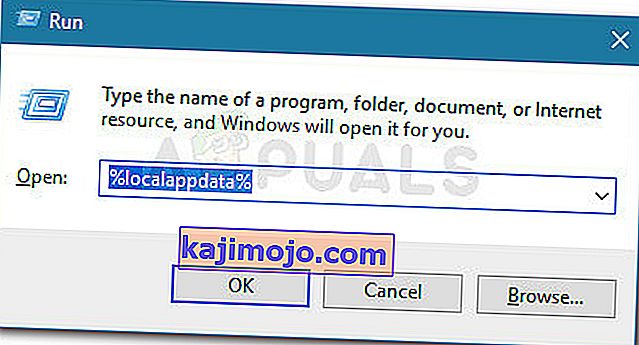
- Acum, navigați la următoarea cale a fișierului:
FiveM / FiveM Application Data / Cache
- Ștergeți numele folderului ca priv . Salvați modificările și reporniți computerul. Acum lansați jocul și vedeți dacă problema este rezolvată.
Acest pas ar trebui să elimine orice obstacole cu care s-ar putea confrunta jocul sau aplicația în contactarea serverelor. Dacă acest pas încă nu rezolvă problema, puteți încerca să reinstalați jocul și aplicația sau să contactați asistența pentru clienți.